Att lägga till ett Microsoft Forms-quiz i Microsoft Teams gör samarbetet mycket bättre och förbättrar säkerligen hur bedömningar görs inom en organisation. Med Microsoft Forms, en del av Microsoft 365, kan en användare skapa engagerande undersökningar, frågesporter och omröstningar med olika frågetyper, även med lite anpassning av utseende och känsla. Återigen är Microsoft Teams en del av Microsoft 365, som är en stark samarbetsmjukvara där ett utrymme samlar chatt, videomöten, fillagring och appintegration. Dess integration med dessa två verktyg gör det enkelt att dela frågesporter, samla in elevsvar och analysera data inom Teams-fönstret.
- Hur kan Exam Organizer integrera ett Microsoft Forms Quiz med Microsoft Teams?
- OnlineExamMaker: Ett mer effektivt sätt att skapa frågesporter
- Hur gör man en professionell frågesport med OnlineExamMaker?
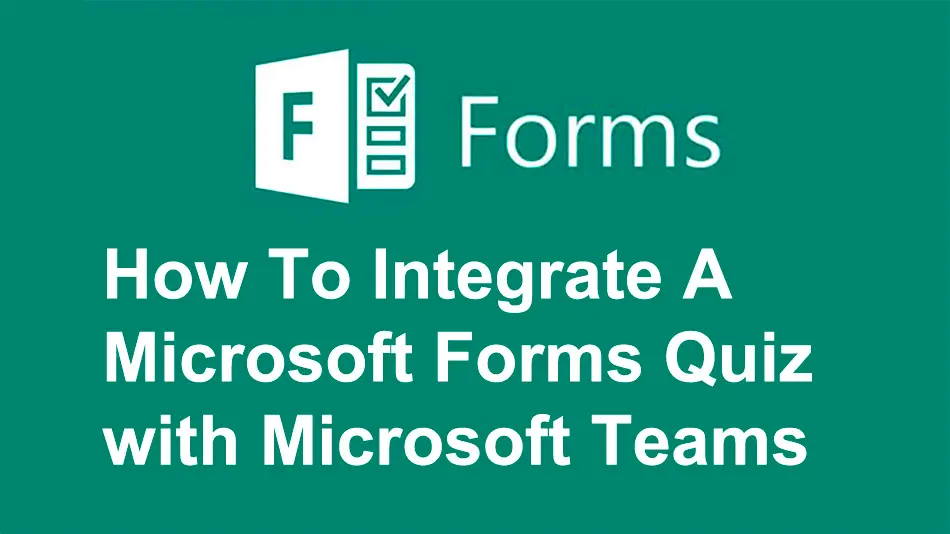
Hur kan Exam Organizer integrera ett Microsoft Forms Quiz med Microsoft Teams?
Skapar ett nytt formulär
Innan vi visar dig hur du integrerar ett Microsoft Forms Quiz med Microsoft Teams, låt oss börja med att skapa ett formulär eller frågeformulär i Microsoft Forms.
Steg 1: På fliken Mina formulär väljer du Nytt formulär eller Nytt frågesport.
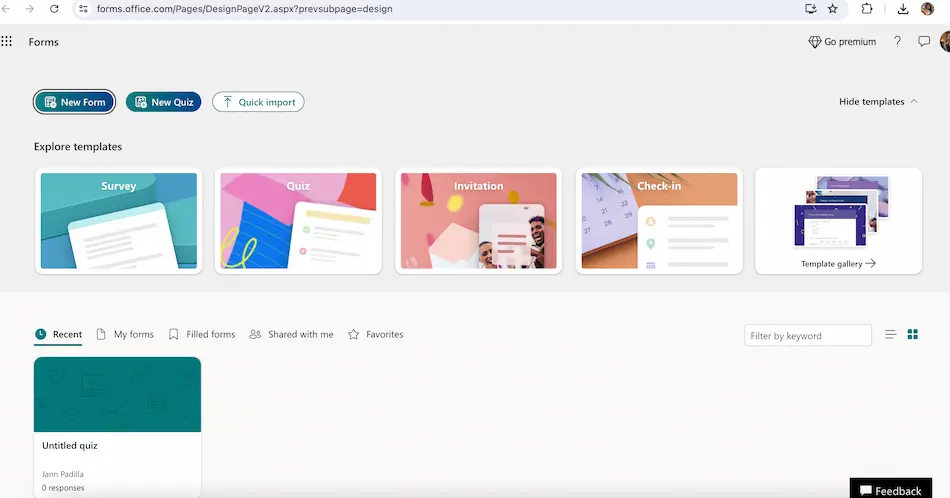
Steg 2: Namnge ditt formulär och ge det en beskrivning. Och välj sedan Lägg till ny.
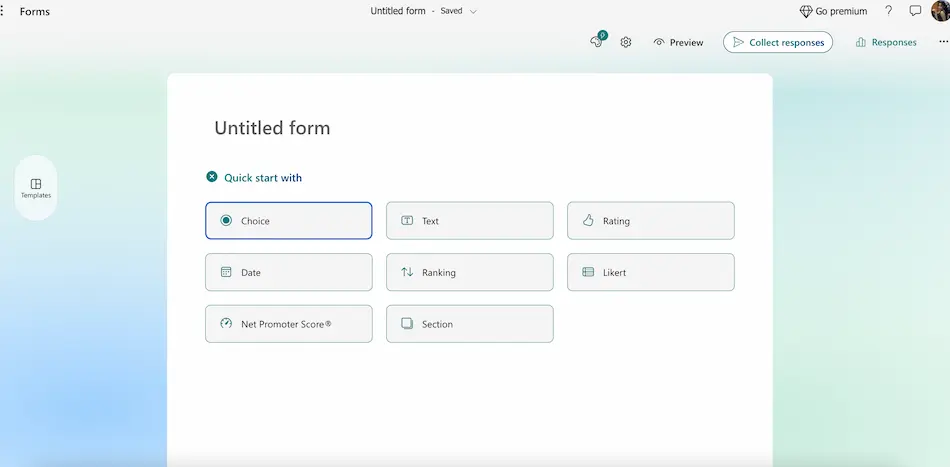
Steg 3: Välj Lägg till fråga och välj vilken typ av fråga du vill lägga till.
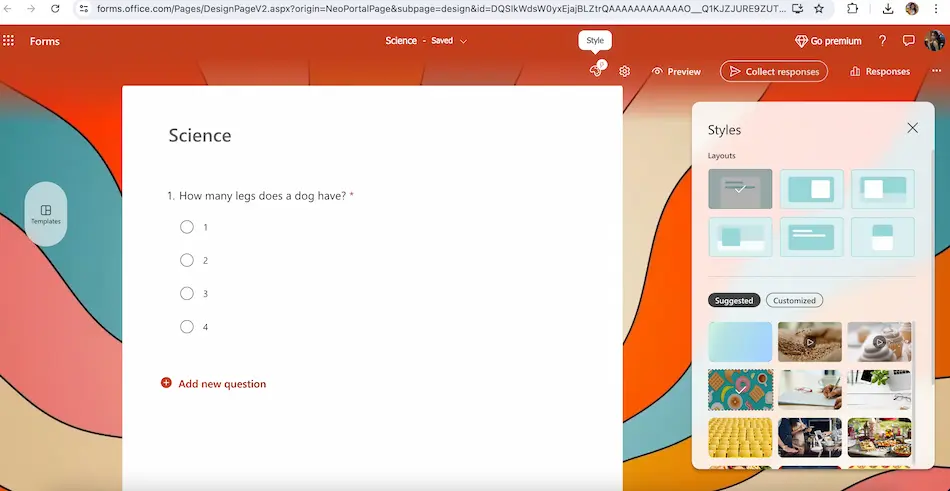
Steg 4: Dela frågesporten du skapade genom att välja knappen Dela.
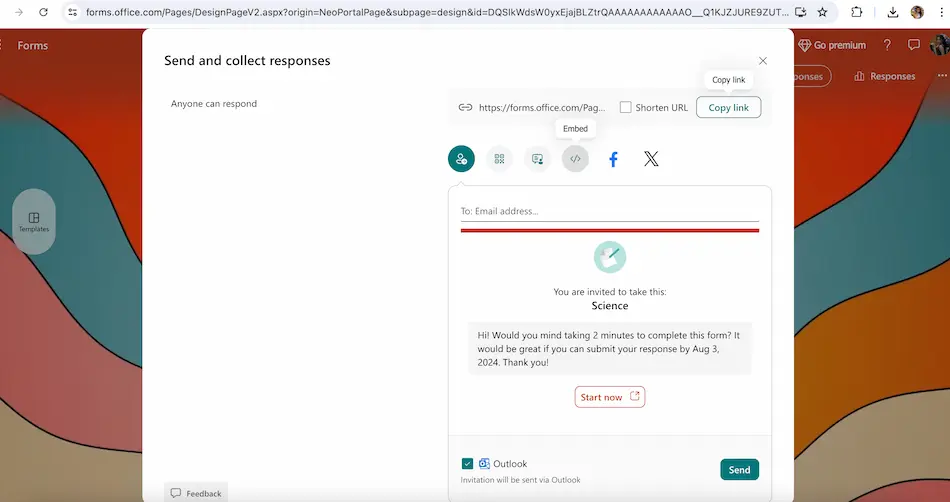
Integrera frågesporten med Microsoft Teams
Nu när vi har skapat ett formulär eller frågesport i Microsoft Forms, så här kan du integrera det i dina Microsoft Teams och dela det med din klass.
Steg 1: Navigera till avsnittet Uppdrag
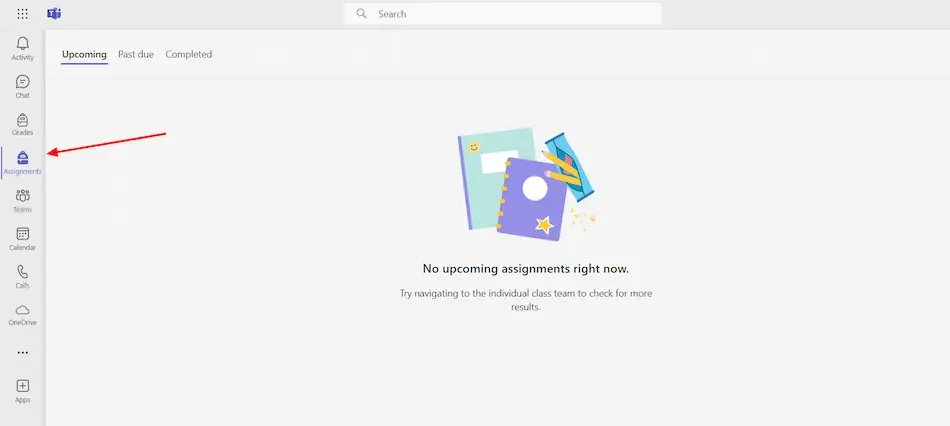
Steg 2: Klicka på Skapa och välj frågesport
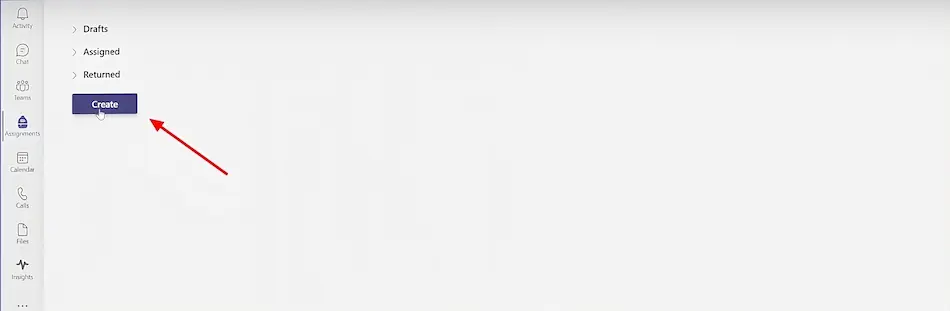
Steg 3: Välj en klass där du vill tilldela frågesporten.
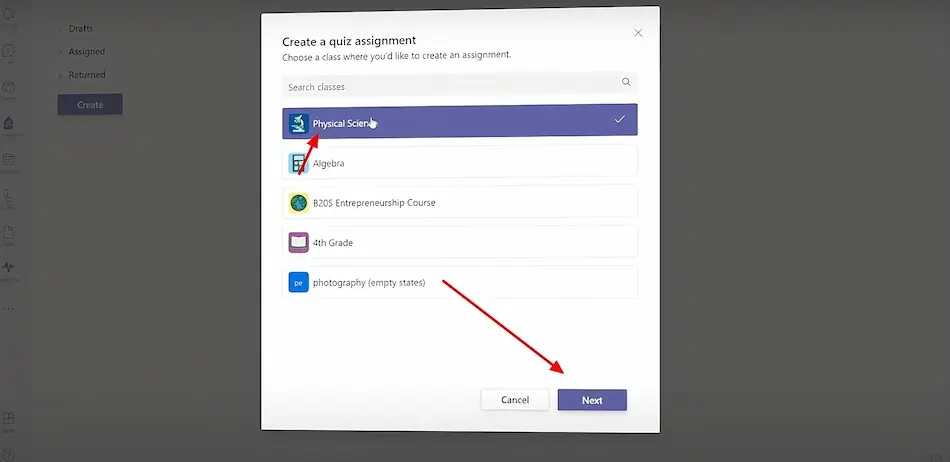
Steg 4: Välj en frågesport som är sparad i dina formulär som du vill tilldela i respektive klass och klicka sedan på Nästa.
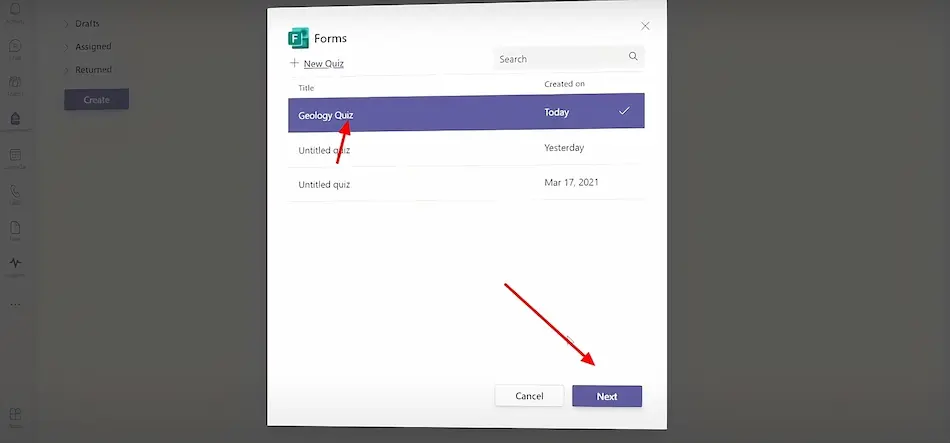
Steg 5: Anpassa frågesportsinformationen genom att ställa in förfallodatum, lägga till i kalendern eller ange kanal innan du tilldelar den till klassen helt.
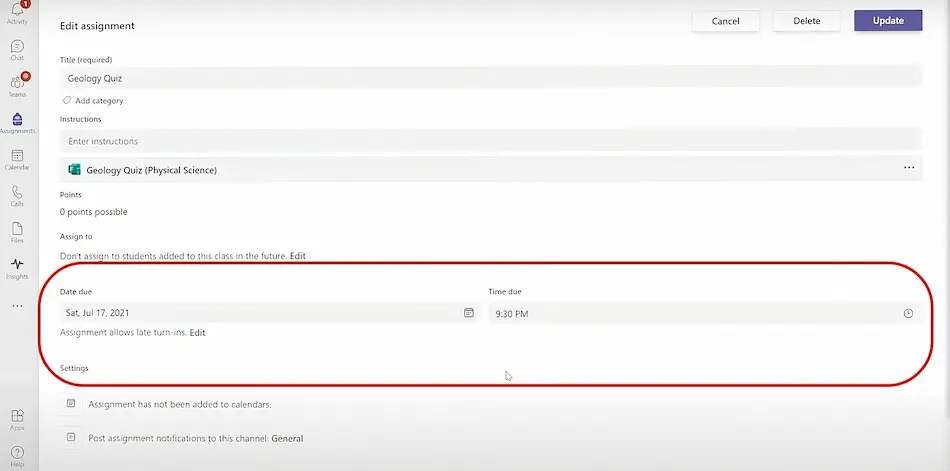
Du kommer aldrig att gå fel genom att integrera ett Microsoft Form-quiz med Microsoft Teams eftersom det tjänar till att fortsätta att befalla gott samarbete och mindre störd bedömning i din organisation. Med enkel användbarhet för Microsoft Forms för att göra frågesporter och kraften i Teams i kommunikation och organisation, kan du enkelt dela ditt frågesport och samla in och analysera svar som täcker ett sömlöst arbetsflöde. Men om du letar efter ett alternativ med ännu mer robusta funktioner, överväg OnlineExamMaker. Denna omfattande plattform förenklar hela testprocessen och erbjuder kraftfulla verktyg och funktioner för att göra hanteringen av bedömningar enkelt. Oavsett om du väljer Microsoft Forms and Teams eller utforskar OnlineExamMaker, har du de verktyg du behöver för att genomföra och utvärdera bedömningar effektivt.
OnlineExamMaker: Ett mer effektivt sätt att skapa frågesporter
Om du inte är ett fan av att använda Microsoft och ändå vill ha en plattform som hjälper dig att effektivt skapa frågesporter och dela dem med dina elever eller kamrater, använd OnlineExamMaker. OnlineExamMaker erbjuder en allt-i-ett-lösning för online-tentamen för att förenkla och jämna ut hela driften av bedömning, testning eller frågesport. OnlineExamMaker, med sitt lättanvända gränssnitt och kraftstödda funktioner, tillåter rekryterare, utbildare och HR-proffs att effektivt hantera och administrera bedömningar till kandidater och elever samtidigt som de sparar tid och resurser för korrekta utvärderingar.
Skapa din nästa frågesport/examen med OnlineExamMaker
Hur gör man en professionell frågesport med OnlineExamMaker?
Detta kommer att underlätta jämförelser, så här är ett steg-för-steg om hur du skapar och publicerar frågesporter med OnlineExamMaker:
Steg 1: Registrera dig eller logga in i OnlineExamMaker

Steg 2: Navigera i instrumentpanelen och välj Exams, klicka sedan på Ny tentamen för att skapa ett nytt frågesport.

Steg 3: Fyll i nödvändiga uppgifter om frågesporten, som examenstiteln och examenskategorin.

Steg 4: Lägg till frågor manuellt i ditt frågesport eller använd frågorna du har skapat i frågebanken.
1 
Steg 5: Anpassa ditt quiz genom att justera reglerna, försöken och inloggningsalternativen för provet.

Steg 6: Publicera och dela ditt frågesport till dina elever.

Och det är det! Jämfört med att använda Microsoft Forms och Microsoft Teams är det mycket enklare och mindre komplicerat, vilket är perfekt för icke-tekniska användare som bara letar efter ett bekvämare sätt att genomföra frågesporter och tester förutom att distribuera testpapper i klassen. Förutom att skapa frågesporter erbjuder OnlineExamMaker många fler funktioner som du kan använda för att göra dina frågesporter mer personliga och engagerande. Många användare föredrar att använda OnlineExamMaker och ger bra feedback till oss! OnlineExamMaker är lösningen för onlinetentor och frågesporter för att bli enkla och produktiva. Dess användarvänliga gränssnitt, automatisk gradering, djupgående analys och utmärkta anpassningsmöjligheter gör det till en perfekt lösning för lärare, rekryterare och HR. I motsats till Microsoft Forms och Teams Duo, föreslår OnlineExamMaker specifika verktyg och funktionalitet för att säkerställa effektiviteten och noggrannheten i bedömningar. OnlineExamMaker är det bästa verktyget i stan för alla som vill uppgradera sin bedömningsprocess på ett mycket enklare och mer konstant sätt.